
Obsah:
- Autor John Day [email protected].
- Public 2024-01-30 08:21.
- Naposledy změněno 2025-01-23 14:38.

Projekty Fusion 360 »
Dodejte svému vánočnímu stromku letos nějaký charakter pomocí 3D vytištěného 8bitového zavírače stromů. Sledujte, jak vám ukážu, jak jednoduché je navrhnout hvězdu ve Fusion 360. Také jsem zde poskytl odkaz na soubor STL, abyste si můj model mohli vytisknout a porovnat s vaším návrhem.
Krok 1: Stáhněte si obrázek
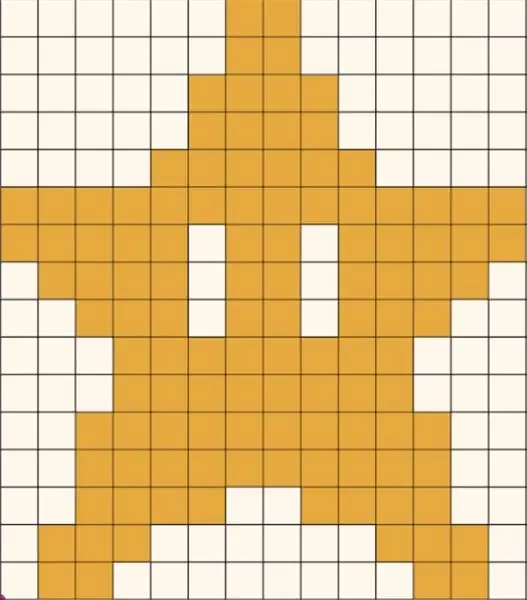
Přístup, který u tohoto designu použijeme, je přinést obrázek pro referenci. Poté použijeme obrázek k vedení našich skic a vysunutí. Kliknutím sem stáhnete obrázek, který použijeme.
Krok 2: Připojte plátno
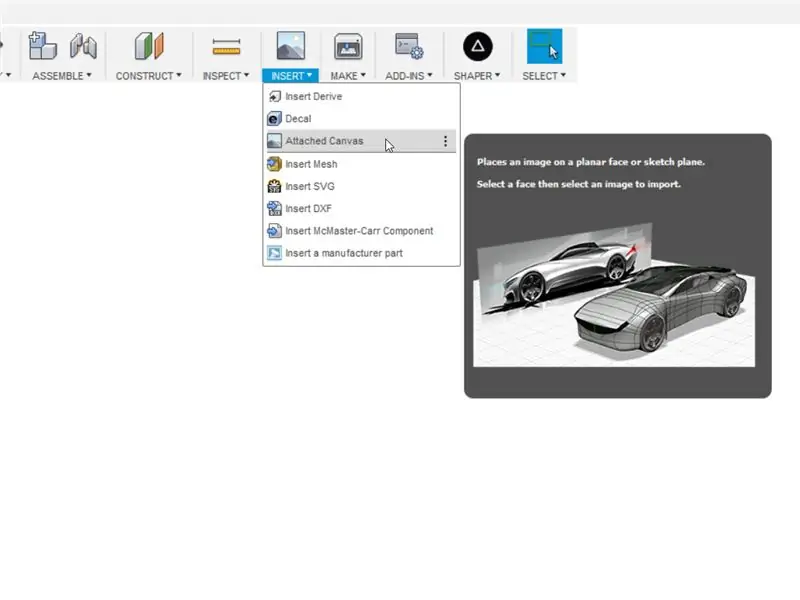
Otevřete Fusion 360 a přejděte na panel nástrojů a vyberte Vložit - Připojené plátno. V dialogovém okně, které se objeví, vyberte rovinu X-Y (červená, zelená) pro Face a poté klikněte na ikonu vedle Select Image. Přejděte na místo, kam jste uložili obrázek (My8BitStar-Image) z posledního kroku, a vyberte jej. Posuňte posuvník krytí na 30%, vyberte možnost Zobrazit skrz a klikněte na OK.
Krok 3: Kalibrace
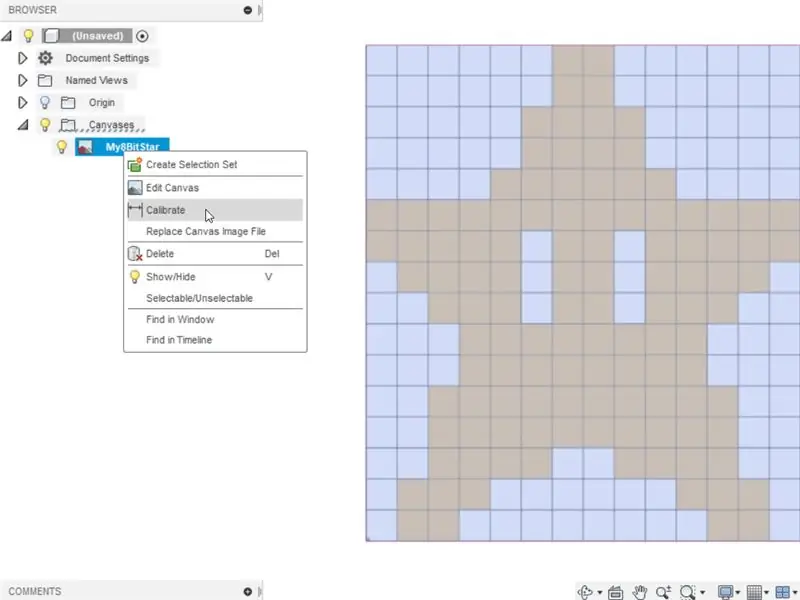
Náš obrázek nemá správné rozměry, takže jej musíme zkalibrovat. Pod Prohlížečem umístěným na levé straně obrazovky uvidíte název složky Canvas. Kliknutím na trojúhelník na levé straně složky rozbalíte a uvidíte naše plátno - My8BitStar. Klikněte pravým tlačítkem na My8BitStar a vyberte Kalibrovat. Kalibraci provedete kliknutím na levý dolní roh obrázku a umístěním prvního bodu. Poté levým kliknutím na levý horní roh obrázku umístěte druhý bod. Chceme, aby tato vzdálenost byla 160 mm, zadejte tedy 160 do dialogového okna a stiskněte Enter. Tím se obrázek vertikálně změní na 160 mm. Oddálte zobrazení tak, aby se vešlo na celé plátno.
Krok 4: Vytvořte obdélníky
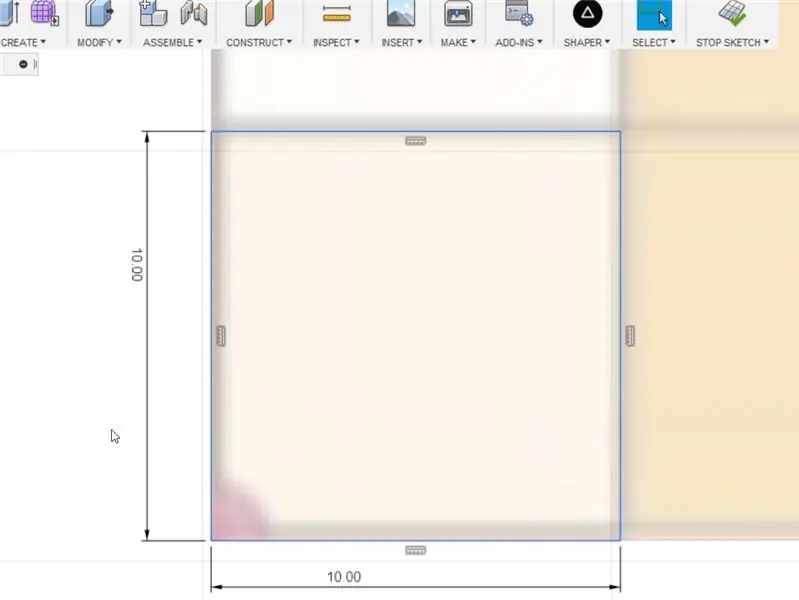
Přejděte na Sketch - Create Sketch a vyberte rovinu XY (červená, zelená). Poté vyberte Skica - Obdélník - 2bodový obdélník. Pomocí nástroje obdélník vystopujeme první mřížku vlevo dole. Kliknutím levým tlačítkem a uvolněním umístíte první bod do dolního rohu mřížky. Opětovným levým kliknutím na opačný roh stejné mřížky umístíte druhý bod. Nyní stiskněte „D“pro Dimenze a dejte obdélníku rozměr 10 mm x 10 mm.
Krok 5: Obdélníkový vzor
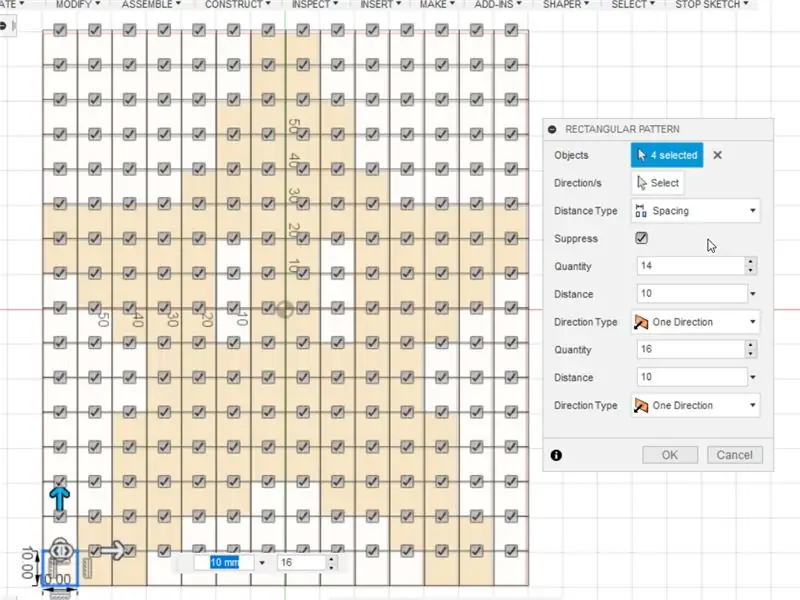
Dále vytvoříme obdélníkový vzor první mřížky. Vytvoříme 14 vodorovně a 16 svisle. Přejít na Skica - Obdélníkový vzor. Poklepáním na jeden z okrajů obdélníku vyberete všechny 4 okraje. Přetáhněte vodorovnou šipku doprava. Změňte typ vzdálenosti na rozteč. Pro množství zadejte 14. Pro vzdálenost zadejte 10.
Začněte přetahovat svislou šipku nahoru a zadejte stejné informace o druhém dialogovém okně s výjimkou 16 pro počet místo 14. Váš náčrt a dialogové okno by měly odpovídat obrázku. Klikněte na OK a poté klikněte na Zastavit skicu na panelu nástrojů.
Krok 6: Vyberte mřížky k vysunutí
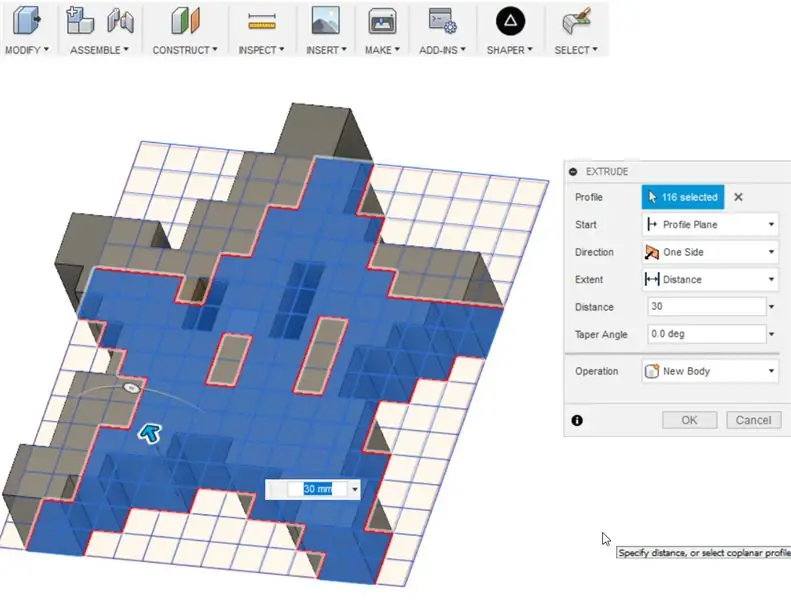
V nabídce Vytvořit vyberte Vysunout. V nabídce Select vyberte Paint Selection. Profilem vybarvěte vyplněnou oblast hvězdy. Pokud omylem vyberete špatnou mřížku, zrušíte výběr jednoduše znovu. Jakmile jsou vybrány všechny správné mřížky, zadejte 30 jako vzdálenost vysunutí a klikněte na OK (Všimněte si, že na videu vysunu pouze polovinu hvězdy a zrcadlím ji).
Krok 7: Video
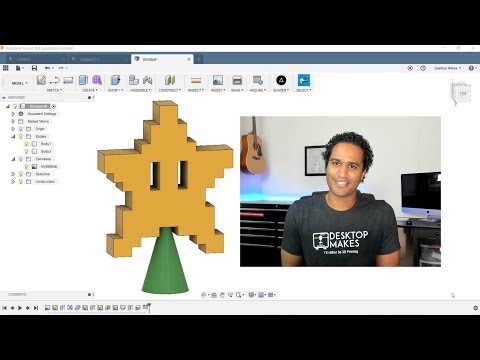
Tady to máš. Vaše 8bitová hvězda je připravena k 3D tisku. Podle toho, jak ho chcete použít, určí, kam vložíte otvor. Chcete -li například zavěsit jako ozdobu, umístěte otvor skrz vrchol. Pokud byste jej chtěli použít jako zavírač stromů, budete chtít ve spodní části vytvořit celek. Podívejte se také na níže uvedené video, abyste zjistili, jak navrhnout kužel, který mu pomůže zůstat na stromě. Užívat si!
Soubor STL pro tento design lze stáhnout zde.
Doporučuje:
8BITOVÝ POČÍTAČ: 8 kroků

8BIT POČÍTAČ: Abyste to mohli simulovat, potřebujete software LOGISIM, což je velmi lehký (6 MB) digitální simulátor, který vás provede každým krokem a tipy, které musíte dodržovat, abyste dosáhli konečného výsledku a na cestě, kterou jsme Naučím se, jak se vyrábějí počítače, výrobcem
NAVRHNĚTE A VYBUDUJTE SVŮJ VLASTNÍ PŘENOSNÝ BLUETOOTH REPRODUKTOR CUM POWER BANK: 15 kroků (s obrázky)

NAVRHNĚTE A BUDUJTE SVŮJ VLASTNÍ PŘENOSNÝ BLUETOOTH REPRODUKTOR CUM POWER BANK: Ahoj všichni, takže zde je návod pro lidi, kteří milují hudbu a těší se na navrhování a stavbu vlastních přenosných reproduktorů Bluetooth. Jedná se o snadno sestavitelný reproduktor, který zní úžasně, vypadá krásně a dostatečně malý, aby
Navrhněte vánoční ozdobu ve Fusion 360: 10 kroků (s obrázky)

Navrhněte vánoční ozdobu ve Fusion 360: Nejúžasnější období v roce si můžete ještě více zpříjemnit navrhováním a 3D tiskem vlastních ozdob. Ukážu vám, jak můžete snadno navrhnout ornament na výše uvedeném obrázku pomocí Fusion 360. Po provedení níže uvedených kroků vytvořte
8bitový generátor zvuku řízený MIDI/Arduino (AY-3-8910): 5 kroků

MIDI/Arduino ovládaný 8bitový zvukový generátor (AY-3-8910): Sestavte retro znějící 8bitový zvukový generátor a ovládejte jej prostřednictvím MIDI. Tento design je částečně inspirován nadšenci Chiptune, kteří staví obvody Arduino pro přehrávání souborů Chiptune a některých moje vlastní nápady na integraci zvuku raných záporů videoher
Navrhněte si vlastní PCB modulu Raspberry Pi Compute Module: 5 kroků (s obrázky)

Navrhněte si vlastní PCB modulu Raspberry Pi Compute Module: Pokud jste nikdy předtím neslyšeli o modulu Raspberry Pi Compute Module, je to v zásadě plnohodnotný počítač s Linuxem s tvarem RAM notebooku! Díky tomu je možné navrhovat vlastní desky, kde Raspberry Pi je jen další c
